Door bewerkingsrechten in Google Spreadsheets in te stellen, kunt u voorkomen dat andere gebruikers ongeautoriseerde wijzigingen in uw bestand aanbrengen. De wijziging kan worden aangebracht om te helpen, maar als u wilt voorkomen dat anderen wijzigingen aanbrengen, zijn er machtigingen die u kunt wijzigen.
Met de opties die Google Spreadsheets heeft, kunt u uw bestand vrij van bewerkingen houden en alleen mensen machtigen die u vertrouwt om de nodige wijzigingen aan te brengen. Ook als je al iemand toestemming hebt gegeven om je bestand te bewerken, maar die bewerkingsrechten wilt intrekken, is dat ook mogelijk.
Hoe Google Spreadsheets-cellen te beschermen tegen bewerken
Zodra u het Google Spreadsheets-bestand heeft geopend, kiest u de cellen die u wilt beschermen tegen bewerking. Klik bovenaan op het tabblad Gegevens , gevolgd door de optie Bladen en bereiken beveiligen .
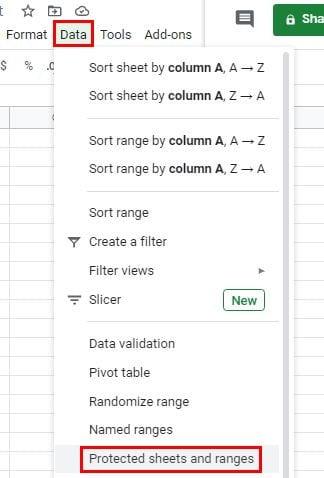
Als je denkt dat het nodig is, kun je een beschrijving typen, maar vergeet niet op de groene knop Machtigingen instellen te klikken.
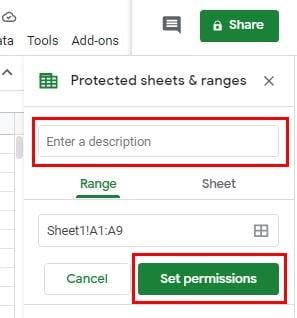
Of je iemand nu toegang wilt geven of zijn of haar bewerkingsrechten wilt intrekken, de stappen zijn hetzelfde. Zorg ervoor dat de optie Beperken wie dit bereik kan bewerken is geselecteerd. Klik op het vervolgkeuzemenu rechts van de optie Alleen jij . Klik op de optie Aangepast voor meer opties.
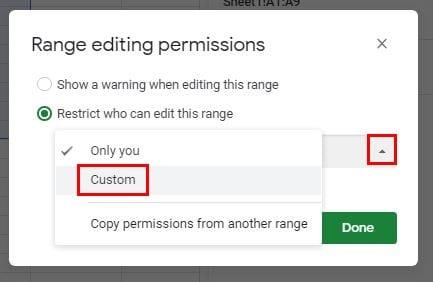
Als u gebruikers al toestemming heeft gegeven om te bewerken, worden ze vermeld onder het gedeelte Kies wie kan bewerken. Degenen die mogen bewerken, hebben een vinkje rechts van hun naam. Om iemands bewerkingsrechten in te trekken, schakelt u deze persoon uit en klikt u op de knop Gereed.
Het is ook mogelijk om iedereen op de lijst nog steeds te laten bewerken, maar ze een waarschuwingsbericht te laten zien. Dit is goed om onbedoelde bewerkingen te voorkomen. Een andere gebruiker denkt misschien dat hij een specifieke cel bewerkt, maar omdat ze haast hebben, hebben ze op de verkeerde cel geklikt. Om dit waarschuwingsbericht in te stellen, gaat u naar Gegevens > Beveiligde bladen en bereiken > Machtigingen instellen > Een waarschuwing weergeven bij het bewerken van dit bereik .
Als u ooit een machtiging die u hebt ingesteld ongedaan wilt maken, klikt u op de machtiging die u wilt verwijderen en klikt u op het prullenbakpictogram.
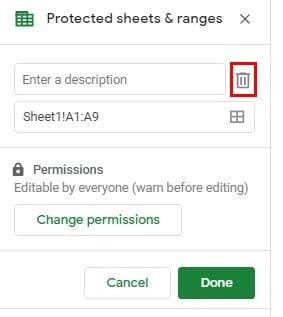
Hoe u bewerkingen op een heel blad in Google Spreadsheets kunt voorkomen
Als u alleen iemand een blad wilt laten bekijken, moet u de machtiging Bewerken vervangen door de machtiging Bekijken. U kunt dit doen door naar Gegevens > Beveiligde bladen en bereiken > Blad > Machtigingen instellen te gaan en in het volgende venster te kiezen wie u bewerkingsmachtigingen wilt hebben (optioneel). Onthoud dat de bewerkingsmachtiging kan worden gegeven of ingetrokken in de optie Aangepast.
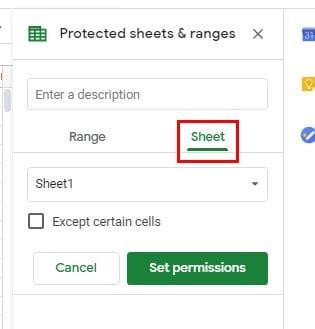
Gevolgtrekking
Google Spreadsheets is een geweldig hulpmiddel wanneer u bestanden met uw team moet delen. Maar voor die momenten waarop u onder controle moet houden wat anderen wel en niet kunnen aanraken, is het geweldig om deze tips in gedachten te hebben.


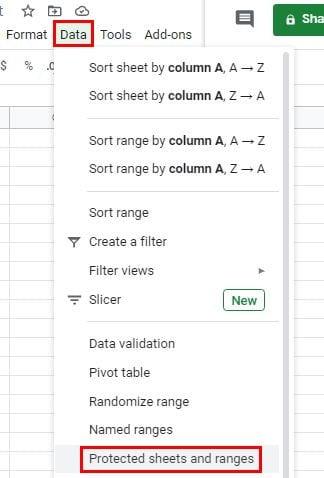
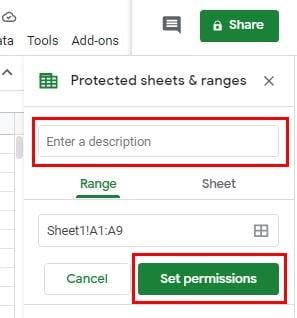
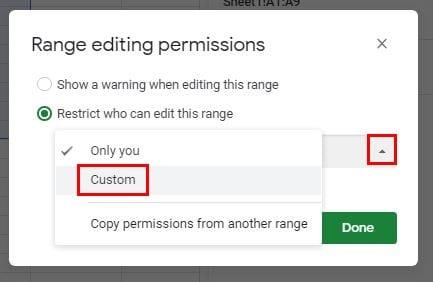
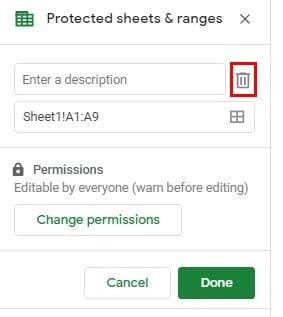
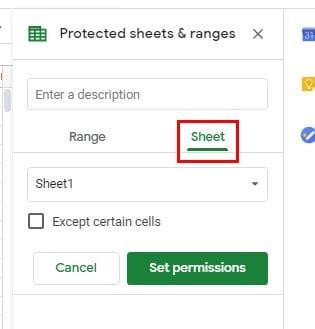










![Tekst- en labellegenda toevoegen in Google Spreadsheets [Volledige gids] Tekst- en labellegenda toevoegen in Google Spreadsheets [Volledige gids]](https://cloudo3.com/resources3/images10/image-572-1009002029247.jpg)
















